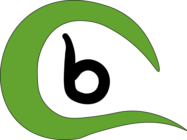Das Steam Deck revolutionierte für mich das Gaming. Es revolutionierte für mich auch, die Art von Geräten und Computern. Warum? Weil das feine Gerät etwas hin bekommt, was andere Geräte nicht so einfach können in diesem Format: PC und gleichzeitig Konsole sein. Mit dem Format und einem halbwegs brauchbaren Dock (welches optional ist), kann man das Gerät in einem Desktop-Modus starten und hat einen Desktop-PC auf dem Linux läuft. Mouse und Tastatur werden gleich nach Anschluss erkannt sowie externe Festplatten. Egal ob HDD oder SSD.
Sicherlich, würde das ein Raspberry Pi auch mit älteren Retro-Spielen hinbekommen aber dann fehlt noch das Display und die Tasten zum Spielen. Der Formfaktor ist beim Steam Deck also perfekt.
Klein aber oho
Was daran fasziniert ist, dass auf der kleinen Kiste ganz großartige Spiele grundsolide laufen und was noch großartiger ist, es läuft alles unter und mit
Linux. Das wiederum bedeutet, dass der Großteil der Software kostenfrei und Open Source ist.
Meine Erfahrungen mit Linux waren nie riesig aber interessiert hat mich das System schon vor Jahren. Keine nervigen Analysedaten die von A nach B geschickt werden oder Updates, die mal geplant, mal unverhofft kommen. Das überlässt Linux seinem Konkurrent Microsoft. Wobei Konkurrent das falsche Wort ist. Vielleicht aber auch nicht?
Wir werden es , auf jeden Fall, gemeinsam herausfinden.
In dieser Reihe werde ich sowohl die positiven Seiten von der Nutzung, des Systems mit dem Pinguin, beleuchten als auch die Negativen.
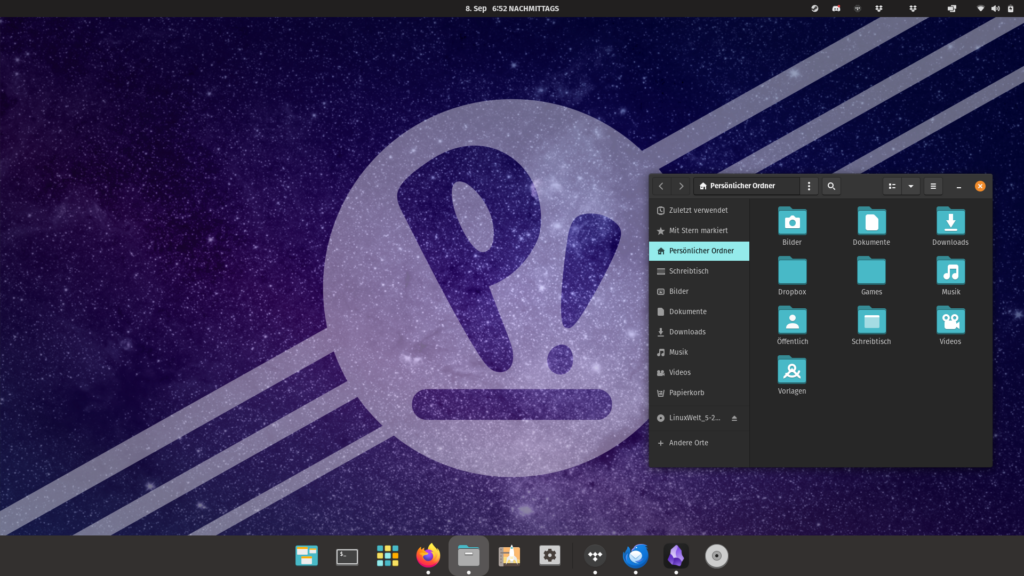
Es fing mit folgenden Gedanken an: wieso nicht den Desktop mit Linux bestücken und schauen was passiert?!
Also habe ich erst einmal eine Testumgebung gebraucht sowie geschaffen und mein Notebook mit Linux installiert. Vorerst mit Linux Mint, nach mehr Recherche dann aber mit Nobara. Warum ausgerechnet diese Distribution (ein kleiner Erklärbar wird noch folgen), die auf Fedora basiert? Ganz einfach: weil es einfach ist Programme zu installieren und vor allem weil der Grafikkartentreiber schon installiert ist und mit einem Klick aktualisiert werden kann.
Den Plan habe ich dann, nachdem einiges nicht lief, verworfen (siehe unten) und habe dann Linux Pop! OS installiert, was auf Ubuntu basiert. Auch hier ist mein Geforce-Treiber vorhanden und lauffähig.
Die Installation dauert nicht lange und dann hat man schon ein funktionierendes Betriebssystem.
Nobara oder Pop! OS?
Also System rauf und Spiele installiert und alles läuft? Nicht ganz! Das Ganze ist mehr als die Summe seiner einzelnen Teile. Es ist ein komplett anderes Betriebssystem als Windows und es will verstanden werden. Nichts überstürzen!
Nach der Installation einiger Spiele lief es erst einmal nicht ganz so rund. Dann aktualisierte ich das System erneut, was sehr smart funktioniert bei Nobara. Dann ging irgendwie so einiges nicht mehr also installierte ich das komplette OS noch einmal. Nobara installiert und dann gleich alle Updates heruntergeladen. Dann lief es schon mal ganz gut.
An sich war ich damit zufrieden aber Pop OS! sah mir noch eine Spur schöner aus. Da ich wenig auf Nobara installierte, habe ich also Pop OS! installiert und es läuft.
Man muss nicht alles im Terminal und zu Fuß machen. Inzwischen gibt es Flatpaks als Link, die man dann in das Terminal kopiert oder aber man lädt die Datei herunter, die dann eine ausführende Datei ist (ähnlich einer .exe-Datei von Windows) und dann installiert sich die App bzw. bei Linux heißen sie noch klassisch Programme.
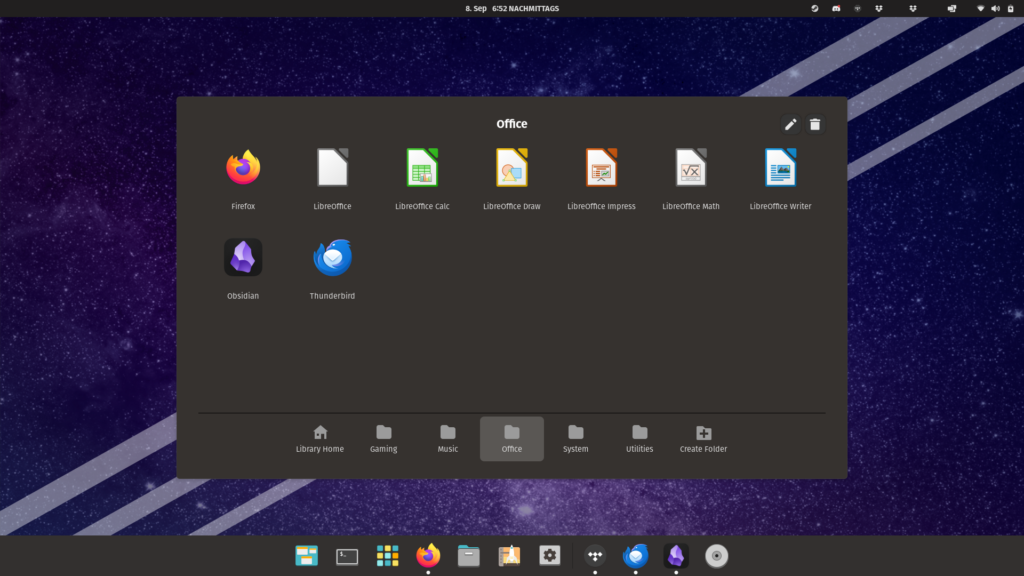
Via Pop-Shop kann man diverse Programme dann installieren und suchen und auch darüber installieren oder man deinstalliert sie wieder. Was vor Jahren ein großer Aufriss war, ist nun mit wenigen Klicks möglich.
In Teil zwei gehe ich dann auf einige Programme ein, die ich nützlich finde. Einige die sehr gut laufen und einige Programme und Hardware die nicht läuft.